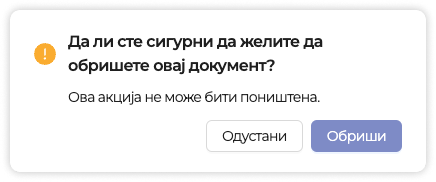Излазни документи
У овом модулу можете креирати излазне документе, које можете послати својим купцима путем електронске поште или путем система е-Фактура.
Како бисте могли да шаљете документа путем система е-Фактура, потребно је да инсталирате апликацију е-Фактура из продавнице на платформи Бади
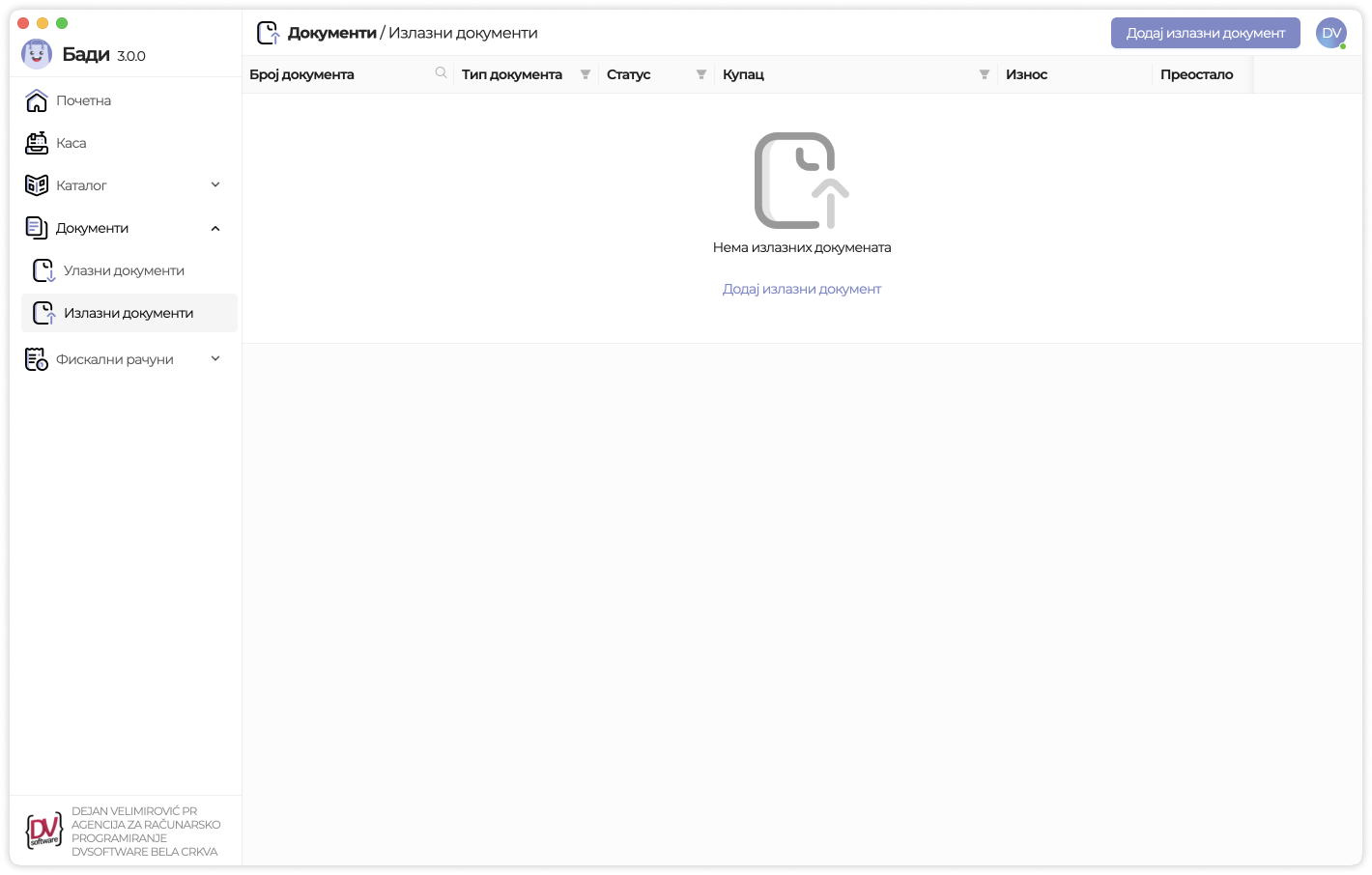
Преглед излазног документа
Кликом на број документа, отвориће се искачући панел са подацима о документу.
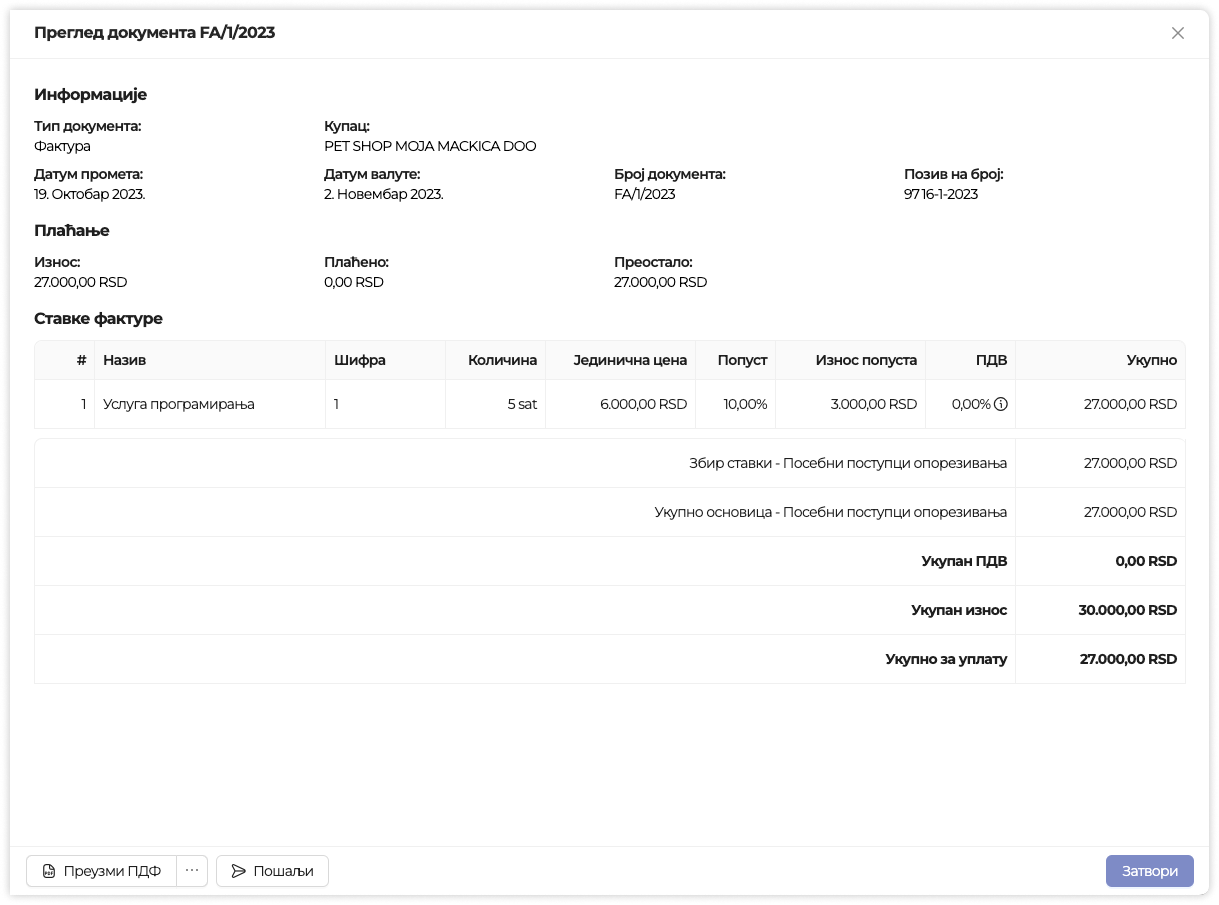
На овом месту можете видети све детаље документа, преузети или послати документ.
Преузимање документа
Документ можете преузети кликом на дугме Преузми ПДФ. Кликом на дугме ће се појавити мени за преузимање прилога.
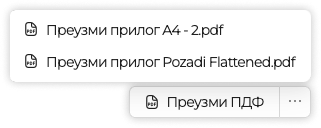
Додавање излазних докумената
Додавање документа се врши кликом на дугме Додај документ. Након тога, појавиће се искачући панел за додавање документа.
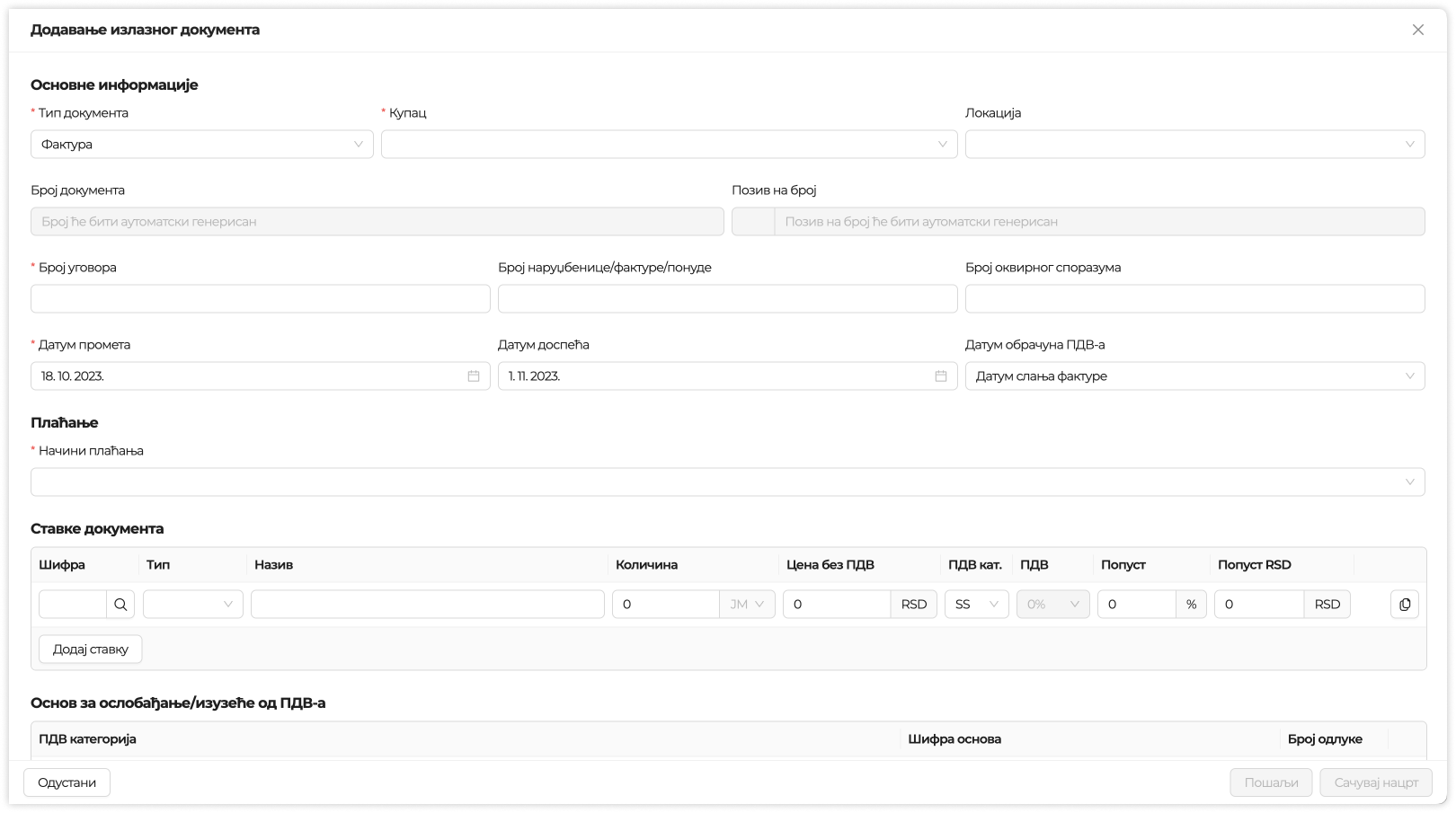
Тип документа
Тип документа може бити Фактура, Књижно одобрење, Књижно задужење и Авансни рачун. У зависности од типа документа, нека поља ће можда бити скривена.
Купац
Одаберите купца коме желите да издате документ. Са овог места можете додати и новог купца (партнера).
Локација
Локација одабраног купца. Подразумевано ће бити одабрано седиште купца, али можете одабрати и неку другу локацију.
Број документа
Број документа. Уколико сте подесили аутоматску нумерацију докумената, ово поље се не може мењати.
Позив на број
Позив на број који ће бити наведен на документу. Уколико сте подесили аутоматску нумерацију докумената, ово поље се не може мењати.
Књижно одобрење/задужење се односи на
Уколико је тип документа Књижно одобрење или Књижно задужење, потребно је одабрати на шта се односи књижно одобрење/задужење. Могуће вредности су Појединачну фактуру и Фактуре у периоду.
Изворне фактуре
Уколико је одабрана вредност Појединачну фактуру, потребно је одабрати фактуре на које се односи књижно одобрење/задужење.
Фактуре можете додати кликом на дугме Додај изворну фактуру.
Период
Уколико је одабрана вредност Фактуре у периоду, потребно је одабрати период на који се односи књижно одобрење/задужење.
Број уговора
Број уговора на основу којег се издаје документ. Овај податак је обавезан ако је купац буџетски корисник.
Број наруџбенице/фактуре/понуде
Број наруџбенице, фактуре или понуде на основу које се издаје документ.
Број оквирног споразума
Број оквирног споразума на основу којег се издаје документ.
Датум промета
Датум промета добара или услуга.
Датум доспећа
Датум доспећа плаћања.
Датум плаћања
Датум плаћања авансног рачуна.
Датум обрачуна ПДВ-а
Датум када се обрачунава ПДВ на основу документа. Могуће вредности су Датум слања фактуре, ПДВ се обрачунава на дан плаћања и Датум промета.
Начини плаћања
Начини на које купац може извршити плаћање. Могуће је одабрати један или више текућих рачуна или готовину.
Ставке документа
Подразумевано ће бити приказана једна празна ставка.
Ставке документа се додају кликом на дугме Додај ставку.
Ставке документа се бришу кликом на иконицу код сваке ставке.
Ставке се дуплирају кликом на иконицу код сваке ставке.

За сваку ставку је потребно унети податке:
Шифра
Шифра артикла, поље није обавезно. Уносом шифре, аутоматски ће се учитати подаци о артиклу. Кликом на иконицу се отвара искачући панел за претрагу артикала.
Тип
Тип артикла, може бити Физички производ, Дигитални производ или Услуга. Ово поље ће бити аутоматски попуњено уколико је унета шифра артикла или је артикал одабран из претраге.
Назив
Назив артикла. Ово поље ће бити аутоматски попуњено уколико је унета шифра артикла или је артикал одабран из претраге.
Количина и јединица мере
Количина артикла и јединица мере. Јединица мере ће бити аутоматски попуњена уколико је унета шифра артикла или је артикал одабран из претраге.
Цена без ПДВ
Цена артикла без ПДВ. Ово поље ће бити аутоматски попуњено уколико је унета шифра артикла или је артикал одабран из претраге.
ПДВ категорија
ПДВ категорија артикла. Ово поље ће бити аутоматски попуњено уколико је унета шифра артикла или је артикал одабран из претраге.
Попуст
Попуст у процентима.
Попуст РСД
Попуст у динарима.
Основ за ослобађање/изузеће од ПДВ-а
Уколико је на неком од артикала одабрана ПДВ категорија која има основ за ослобађање или изузеће од ПДВ-а, ово поље ће бити видљиво. Ово поље је обавезно уколико је одабрана ПДВ категорија која има основ за ослобађање или изузеће од ПДВ-а.
Биће излистане све категорије, и за сваку је потребно одабрати шифру основа из падајућег менија. Можете уписати и број одлуке на основу које се врши ослобађање или изузеће од ПДВ-а.

Авансни рачуни
У овом пољу можете повезати претходно издате авансне рачуне са овим документом.
Кликом на дугме Додај авансни рачун додаће се нов ред, где је потребно попунити податке о авансном рачуну.
Повезани авансни рачуни се бришу кликом на иконицу код сваког авансног рачуна.

У систему
Означава да ли се авансни рачун налази у систему Бади апликације. За авансне рачуне који нису у систему, све податке морате унети ручно.
Авансни рачун
Авансни рачун који желите да повежете са овим документом. Апликација ће на основу уноса предложити доступне рачуне.
Датум
Датум издавања авансног рачуна. Ово поље ће бити аутоматски попуњено уколико је одабран рачун из система Бади апликације.
Износи по ПДВ категорији
Износи по ПДВ категорији који су наведени на авансном рачуну. Ова поља ће бити аутоматски попуњена уколико је одабран рачун из система Бади апликације.
Напомена
Напомена која ће бити наведена на документу.
Прилози
Прилози који ће бити приложени документу. Можете додати максимално 2 прилога. Прилози морају бити у PDF формату.
Додавање уплате
Како бисте пратили које су вам фактуре плаћене, можете додавати уплате. Додавање уплате се врши кликом на дугме иконицу код сваког излазног документа. Након тога, појавиће се искачући прозор за додавање уплате.
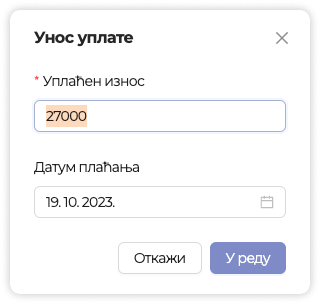
Слање излазног документа
Са искачућег панела за преглед, измену и додавање, можете послати документ свом купцу кликом на дугме Пошаљи. Уколико сте и ви и купац корисници система е-Фактура, документ ће бити послат тим путем. У супротном, документ ће бити послат путем електронске поште.
Ако за купца немате сачувану адресу електронске поште, појавиће се искачући прозор за унос адресе електронске поште. Унесите адресу електронске поште и кликните на дугме У реду.
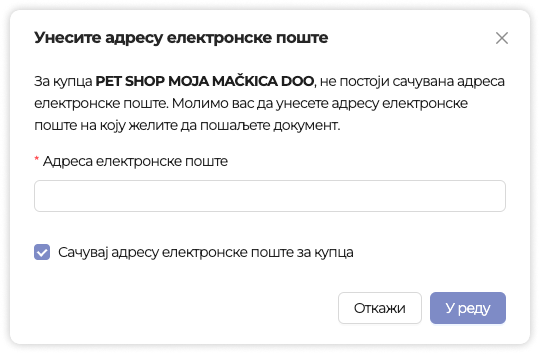
Измена излазонг документа
Могуће је мењати само документе који су у статусу Нацрт
Измена излазног документа се врши кликом на иконицу код сваког излазног документа. Након тога, појавиће се искачући панел за измену излазног документа. Поља за унос су иста као и приликом додавања излазног документа.
Брисање излазног документа
Могуће је брисати само документе који су у статусу Нацрт
Брисање излазног документа се врши кликом на иконицу код сваког излазног документа. Након тога, појавиће се искачући прозор за потврду брисања излазног документа.